
EXE គឺជាទំរង់ដែលគ្មានកម្មវិធីអាចធ្វើបានដោយគ្មាន។ គាត់អនុវត្តគ្រប់ដំណើរការនៃការចាប់ផ្តើមឬតំឡើងកម្មវិធី។ វាអាចជាកម្មវិធីពេញលេញឬជាផ្នែករបស់វា។
វិធីបង្កើត
មានជម្រើសពីរសម្រាប់បង្កើតឯកសារ EXE ។ ទីមួយគឺការប្រើប្រាស់បរិស្ថានសរសេរកម្មវិធីហើយទីពីរគឺការប្រើប្រាស់ឧបករណ៍តំឡើងពិសេសដោយមានជំនួយពី“ ការជួសជុល” ផ្សេងៗនិងកញ្ចប់ដែលតំឡើងដោយចុចតែម្តង។ លើសពីនេះទៀតដោយឧទាហរណ៍យើងពិចារណាជម្រើសទាំងពីរ។
វិធីទី ១ សហគមន៍សហគមន៍ស្ទូឌីយោរូបភាព
ពិចារណាដំណើរការនៃការបង្កើតកម្មវិធីសាមញ្ញដោយផ្អែកលើភាសាសរសេរកម្មវិធី "រូបភាព C ++" និងចងក្រងវានៅក្នុងសហគមន៍ស្ទូឌីយោរូបភាព។
ទាញយកសហគមន៍ស្ទូឌីយោរូបភាពពីគេហទំព័រផ្លូវការដោយឥតគិតថ្លៃ
- យើងបើកកម្មវិធីសូមចូលទៅកាន់មឺនុយ ឯកសារបន្ទាប់មកចុចលើធាតុ បង្កើតហើយបន្ទាប់មកនៅក្នុងបញ្ជីដែលបើក "គម្រោង".
- បង្អួចបើក “ បង្កើតគំរោងមួយ”ដែលក្នុងនោះដំបូងអ្នកត្រូវតែចុចលើសិលាចារឹក "ពុម្ព"ហើយបន្ទាប់មក "រូបភាព C ++"។ បន្ទាប់ជ្រើសរើស កម្មវិធីកុងសូល Win32កំណត់ឈ្មោះនិងទីតាំងរបស់គម្រោង។ តាមលំនាំដើមវាត្រូវបានរក្សាទុកនៅក្នុងថតការងាររបស់សហគមន៍វីហ្សួលស្ទីឌីយ៉ូនៅក្នុងថតប្រព័ន្ធ "ឯកសាររបស់ខ្ញុំ"ប៉ុន្តែនៅនឹងវាវាអាចទៅរួចដើម្បីជ្រើសរើសថតផ្សេងទៀត។ បន្ទាប់ពីបញ្ចប់ការកំណត់សូមចុច យល់ព្រម.
- ចាប់ផ្តើម អ្នកជំនួយការកំណត់រចនាសម្ព័ន្ធកម្មវិធី Win32ដែលយើងគ្រាន់តែចុច "បន្ទាប់".
- នៅក្នុងបង្អួចបន្ទាប់យើងកំណត់ការកំណត់កម្មវិធី។ ជាពិសេសយើងជ្រើសរើស កុងសូលកម្មវិធីនិងក្នុងវិស័យ "ជម្រើសកម្រិតខ្ពស់" - "គម្រោងទទេ"ខណៈពេលដោះធីក បឋមកថាដែលបានរៀបចំ.
- គំរោងចាប់ផ្តើមដែលអ្នកត្រូវបន្ថែមតំបន់សំរាប់សរសេរកូដ។ ដើម្បីធ្វើដូចនេះនៅក្នុងផ្ទាំង កម្មវិធីរុករកដំណោះស្រាយ ចុចកណ្ដុរស្ដាំលើសិលាចារឹក ឯកសារធនធាន។ ម៉ឺនុយបរិបទលេចឡើងដែលយើងចុចលើ បន្ថែម និង បង្កើតធាតុ.
- នៅក្នុងបង្អួចដែលបើក "បន្ថែមធាតុថ្មី" ជ្រើសធាតុ "ឯកសារ C ++"។ បន្ទាប់យើងកំណត់ឈ្មោះឯកសារកូដនៃកម្មវិធីនាពេលអនាគតនិងផ្នែកបន្ថែមរបស់វា ".S"។ ដើម្បីផ្លាស់ប្តូរកន្លែងផ្ទុកសូមចុចលើ "ទិដ្ឋភាពទូទៅ".
- កម្មវិធីរុករកបើកដែលយើងបញ្ជាក់ពីទីតាំងហើយចុចលើ "ជ្រើសរើសថតឯកសារ".
- ជាលទ្ធផលផ្ទាំងមួយលេចឡើងជាមួយចំណងជើង "Source.s"ដែលកូដត្រូវបានវាយនិងកែសម្រួល។
- បន្ទាប់អ្នកត្រូវចម្លងអត្ថបទកូដហើយបិទភ្ជាប់ទៅតំបន់ដែលបង្ហាញក្នុងរូបភាព។ ឧទាហរណ៍យកដូចខាងក្រោម៖
- ដើម្បីកសាងគំរោងសូមចុចលើ "ចាប់ផ្តើមបំបាត់កំហុស" នៅលើម៉ឺនុយធ្លាក់ចុះ ការបំបាត់កំហុស។ អ្នកគ្រាន់តែចុចគ្រាប់ចុច "F5".
- បន្ទាប់មកការជូនដំណឹងនឹងលេចចេញការព្រមានថាគម្រោងបច្ចុប្បន្នហួសសម័យហើយ។ ចុចត្រង់នេះដើម្បី ត្រូវហើយ.
- នៅពេលបញ្ចប់ការចងក្រងកម្មវិធីបង្ហាញបង្អួចកុងសូលដែលវានឹងត្រូវបានសរសេរ "សួស្តីពិភពលោក!".
- ឯកសារដែលបានបង្កើតជាទ្រង់ទ្រាយ EXE អាចត្រូវបានមើលដោយប្រើវីនដូ Explorer នៅក្នុងថតគម្រោង។
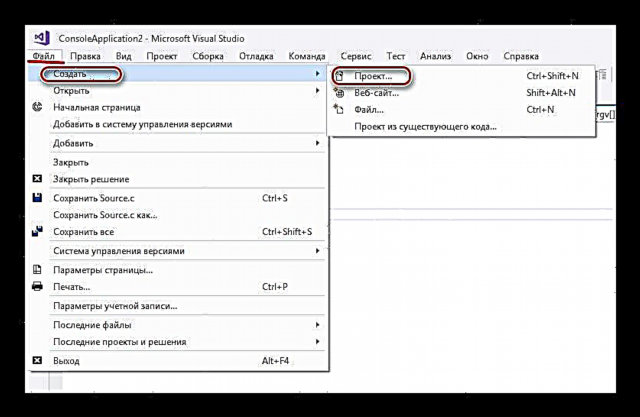
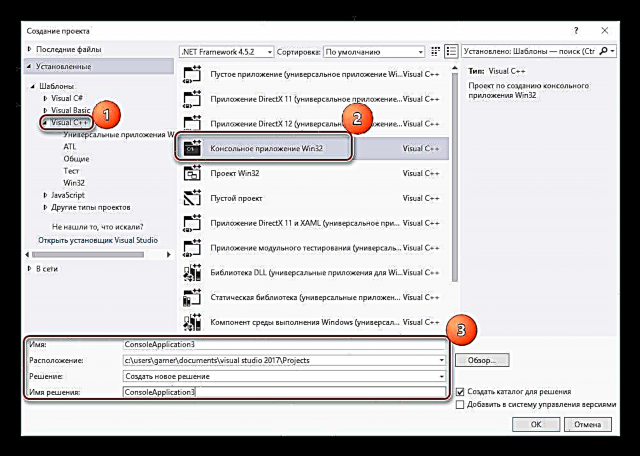
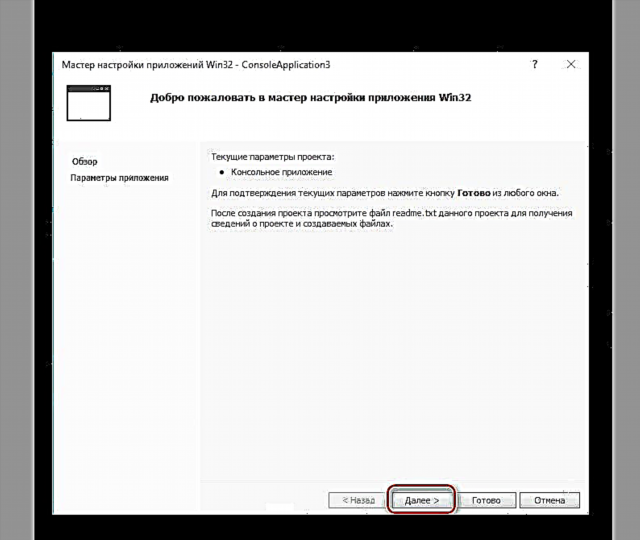





int សំខាន់ (int argc, char * argv []) {# បញ្ជាក់
# បញ្ជាក់
printf ("សួស្តីពិភពលោក!");
_getch ();
ត្រឡប់ 0;
}

សម្គាល់ៈអត្ថបទកូដខាងលើគ្រាន់តែជាឧទាហរណ៍ប៉ុណ្ណោះ។ ផ្ទុយទៅវិញអ្នកត្រូវតែប្រើលេខកូដផ្ទាល់ខ្លួនរបស់អ្នកដើម្បីបង្កើតកម្មវិធីជាភាសា "Visual C ++" ។
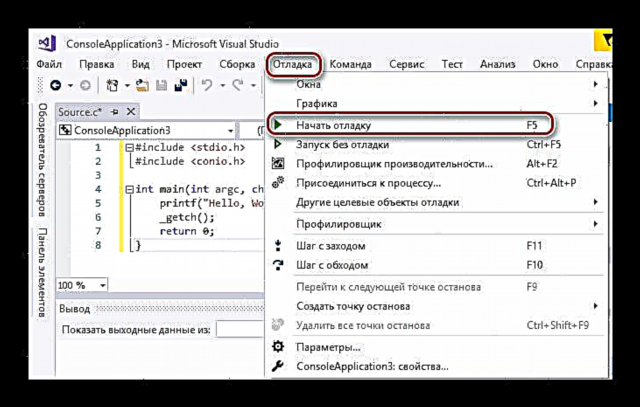
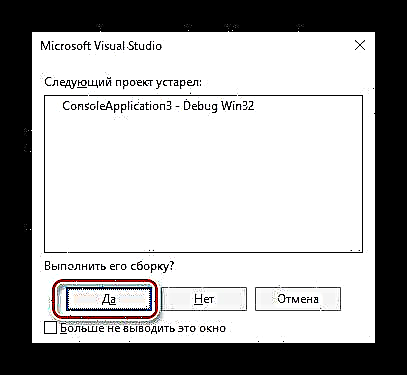
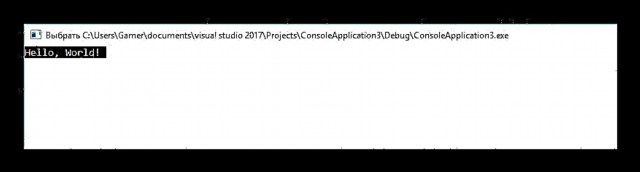
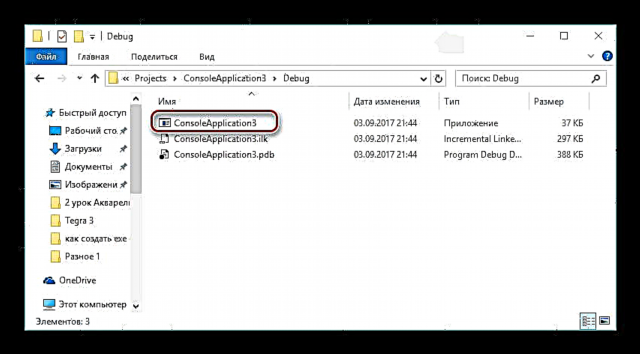
វិធីទី ២៖ អ្នកដំឡើង
ដើម្បីស្វ័យប្រវត្តិកម្មដំណើរការដំឡើងកម្មវិធីដែលគេហៅថាអ្នកដំឡើងកំពុងទទួលបានប្រជាប្រិយភាពកាន់តែខ្លាំងឡើង។ ដោយមានជំនួយរបស់ពួកគេកម្មវិធីត្រូវបានបង្កើតឡើងដែលជាភារកិច្ចចម្បងគឺធ្វើឱ្យដំណើរការនៃការដាក់ពង្រាយផ្នែកទន់នៅលើកុំព្យូទ័រមានភាពងាយស្រួល។ ពិចារណាដំណើរការនៃការបង្កើតឯកសារ EXE ដោយប្រើកម្មវិធីតំឡើងស្មាតជាឧទាហរណ៍។
ទាញយកកម្មវិធីតំឡើងស្មាតពីគេហទំព័រផ្លូវការ
- យើងចាប់ផ្តើមកម្មវិធីនិងនៅក្នុងផ្ទាំង "ព័ត៌មាន" កែឈ្មោះកម្មវិធីអនាគត។ នៅឯវាល រក្សាទុកជា ចុចលើរូបតំណាងថតដើម្បីកំណត់ទីតាំងដែលឯកសារលទ្ធផលនឹងត្រូវបានរក្សាទុក។
- កម្មវិធីរុករកបើកដែលយើងជ្រើសរើសទីតាំងដែលចង់បានហើយចុច "រក្សាទុក".
- ចូលទៅកាន់ផ្ទាំង "ឯកសារ"ដែលជាកន្លែងចាំបាច់ត្រូវបន្ថែមឯកសារដែលកញ្ចប់នឹងត្រូវបានជួបប្រជុំគ្នា។ នេះត្រូវបានធ្វើដោយចុចលើរូបតំណាង។ «+» នៅផ្នែកខាងក្រោមនៃចំណុចប្រទាក់។ វាក៏អាចធ្វើទៅបានដើម្បីបន្ថែមថតទាំងមូលដែលអ្នកត្រូវចុចលើរូបតំណាងដែលបង្ហាញថតដែលមានបូក។
- បន្ទាប់បង្អួចជ្រើសរើសឯកសារបើកដែលអ្នកត្រូវចុចលើរូបតំណាងក្នុងទំរង់នៃថត។
- នៅក្នុងកម្មវិធីរុករកដែលបើកយើងបង្ហាញពីកម្មវិធីដែលចង់បាន (ក្នុងករណីរបស់យើងនេះគឺជា "Torrent"អ្នកអាចមានមួយផ្សេងទៀត) ហើយចុចលើ "បើក".
- ជាលទ្ធផលនៅក្នុងបង្អួច "បន្ថែមកំណត់ត្រា" ឯកសារត្រូវបានបង្ហាញជាមួយនឹងការចង្អុលបង្ហាញទីតាំងរបស់វា។ យើងទុកជម្រើសដែលនៅសល់តាមលំនាំដើមហើយចុច យល់ព្រម.
- ដំណើរការនៃការបន្ថែមវត្ថុប្រភពទៅកម្មវិធីកើតឡើងហើយធាតុដែលត្រូវគ្នាលេចឡើងនៅក្នុងតំបន់ពិសេសនៃសូហ្វវែរ។
- ចុចបន្ទាប់ "តម្រូវការ" និងផ្ទាំងបើកកន្លែងដែលអ្នកត្រូវសម្គាល់បញ្ជីប្រព័ន្ធប្រតិបត្តិការដែលគាំទ្រ។ ទុកសញ្ញាធីកនៅរឹមទំព័រ "Windows XP" និងអ្វីគ្រប់យ៉ាងដែលនៅខាងក្រោមនាង។ នៅលើវាលផ្សេងទៀតទាំងអស់យើងទុកតម្លៃដែលបានណែនាំ។
- បន្ទាប់មកបើកផ្ទាំង ការសន្ទនាដោយចុចលើសិលាចារឹកដែលត្រូវគ្នានៅខាងឆ្វេងនៃចំណុចប្រទាក់។ នៅទីនេះយើងទុកអ្វីៗទាំងអស់តាមលំនាំដើម។ ដើម្បីឱ្យការដំឡើងកើតឡើងនៅផ្ទៃខាងក្រោយអ្នកអាចធីកប្រអប់ ការតំឡើងដែលលាក់.

- នៅចុងបញ្ចប់នៃការកំណត់ទាំងអស់យើងចាប់ផ្តើមចងក្រងដោយចុចលើរូបតំណាងដែលមានព្រួញចុះក្រោម។
- ដំណើរការដែលបានបញ្ជាក់កើតឡើងហើយស្ថានភាពបច្ចុប្បន្នរបស់វាត្រូវបានបង្ហាញនៅក្នុងបង្អួច។ នៅពេលបញ្ចប់ការចងក្រងអ្នកអាចសាកល្បងកញ្ចប់ដែលបានបង្កើតឬបិទបង្អួចទាំងស្រុងដោយចុចប៊ូតុងដែលសមស្រប។
- កម្មវិធីដែលបានចងក្រងអាចត្រូវបានរកឃើញដោយប្រើវីនដូ Explorer នៅក្នុងថតដែលត្រូវបានបញ្ជាក់កំឡុងពេលតំឡើង។

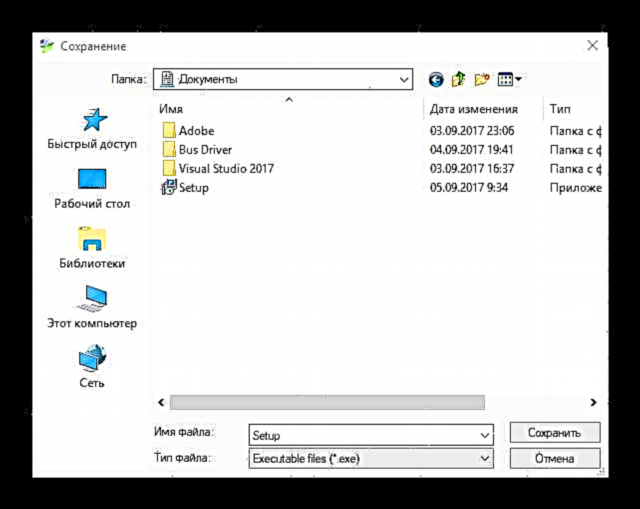

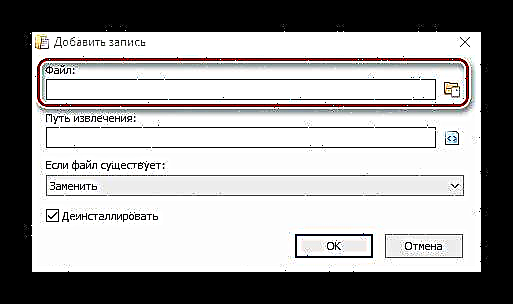




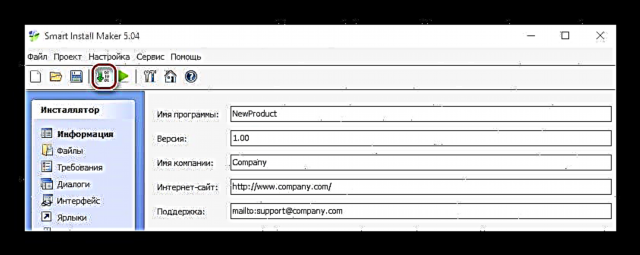


ដូច្នេះនៅក្នុងអត្ថបទនេះយើងបានរកឃើញថាឯកសារ EXE អាចត្រូវបានបង្កើតឡើងដោយប្រើប្រាស់បរិដ្ឋានអភិវឌ្ឍន៍ឯកទេសឧទាហរណ៍ Visual Studio Community និងអ្នកតំឡើងពិសេសឧទាហរណ៍អ្នកតំឡើង Smart ។












